Як налаштувати прихований курсор при введенні даних у Windows 10/11

Вас дратує ситуація, коли покажчик миші з’являється в текстовому полі під час введення тексту?
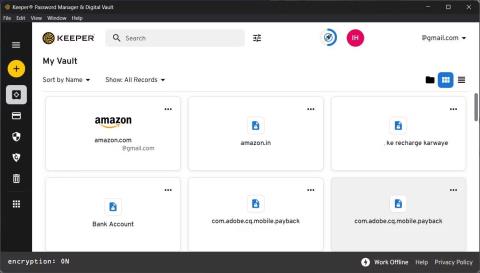
Спеціальні менеджери паролів Windows можуть робити більше, ніж те, що доступно у вашому веб-переглядачі. Крім керування та безпечного зберігання паролів, він може зберігати важливі нотатки та документи, банківські та інші фінансові дані, дані про особу, генерувати надійні паролі, синхронізувати паролі на різних пристроях і відстежувати вкрадені та злиті паролі в Інтернеті.
На щастя, менеджери паролів часто є кросплатформними, тож вам не потрібно жонглювати кількома менеджерами паролів, щоб зберігати паролі на кількох пристроях. У сьогоднішній статті ми розглянемо найкращі менеджери паролів для Windows 11, які забезпечують високий рівень безпеки та варті своїх грошей.
1. Бітварден
Bitwarden — одна з найкращих програм, і завдяки своїм основним функціям це, мабуть, найкращий безкоштовний менеджер паролів для Windows . Це міжплатформна утиліта з відкритим кодом, доступна для Windows, MacOS, веб-браузерів і мобільних платформ.
Стандартні функції Bitwarden подібні до інших менеджерів паролів. Це допомагає безпечно зберігати, створювати та керувати вашою інформацією для входу. Дані захищено наскрізним AES-256-бітним шифруванням із нульовим знанням . Крім того, він також використовує солене хешування (додавання унікальних випадкових рядків символів до паролів у базі даних або окремих паролів перед їх хешуванням) і PBKDF2 як основний генератор псевдовипадкових чисел.
Він також підтримує багатофакторну автентифікацію, обмін паролями та необмежену кількість паролів для кількох користувачів. На сумісних пристроях ви можете розблокувати сховище Bitwarden за допомогою біометричної автентифікації. Якщо ви хочете повністю контролювати свої дані, ви також можете розмістити Bitwarden на своєму власному сервері.
Програма для настільного комп’ютера не є чимось унікальним, але вона добре виконує свою роботу. Ви можете переглядати, додавати та переміщувати збережені дані в кошик. Крім того, ви також можете створювати папки для кращої організації та збереження безладних даних.
Bitwarden також має вражаючі функції імпорту та експорту. Ви можете імпортувати паролі з понад 50 менеджерів паролів і експортувати наявні дані у форматах JSON , JSON (зашифрований) і CSV .
2. Хранитель
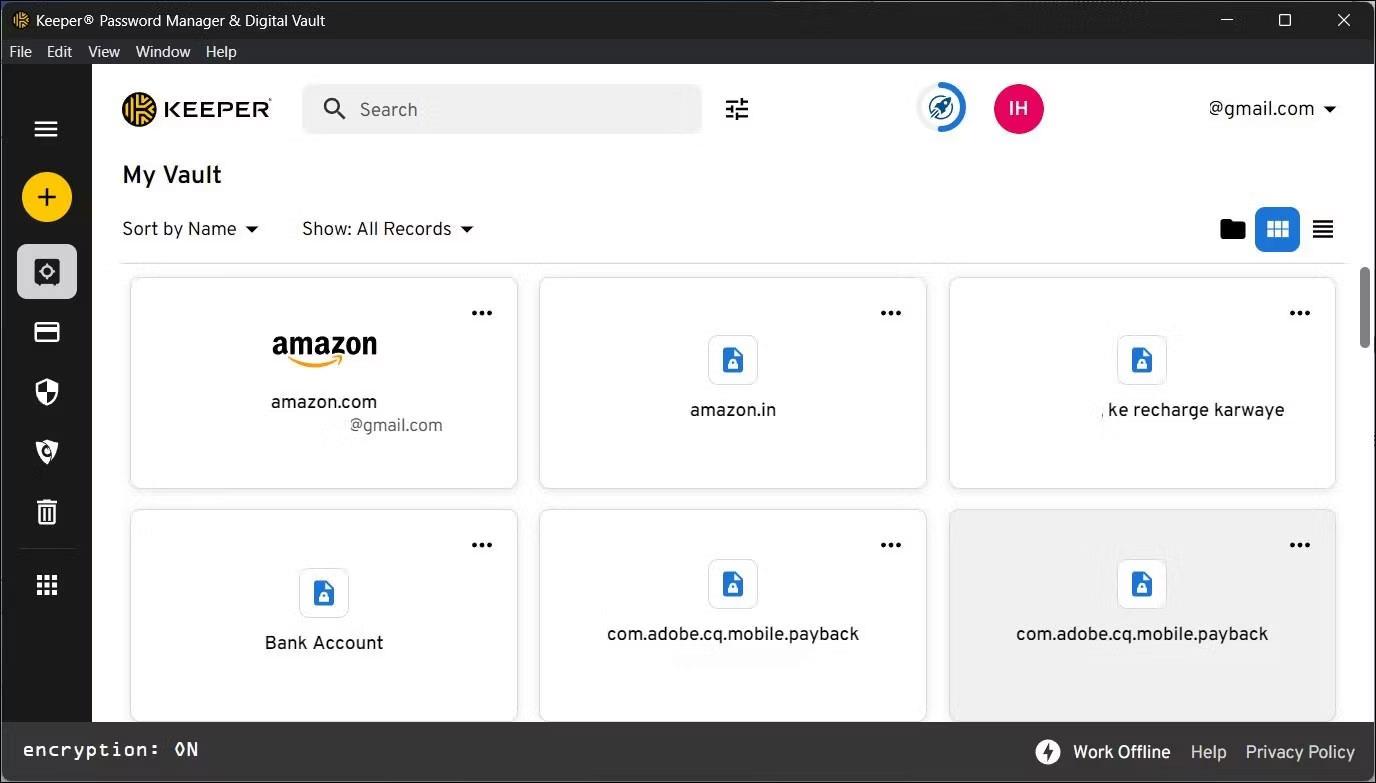
Хранитель
У Keeper було оновлено дизайн, завдяки чому цей надійний менеджер паролів став ще привабливішим. Це утиліта преміум-класу для настільних комп’ютерів і веб-користувачів, яка пропонує одномісячну безкоштовну необмежену пробну версію, за винятком доповнень безпеки. Користувачі мобільних пристроїв можуть використовувати безкоштовну версію з деякими обмеженнями.
Keeper пропонує розширене шифрування та модель Zero-knowledge для забезпечення безпеки та конфіденційності ваших даних. Ви можете ділитися реєстраційною інформацією в групах або зберігати її в особистому сховищі. Незважаючи на те, що програма для настільних ПК Keeper є кросплатформною службою, вона може бути найкращою з усіх менеджерів паролів. Він акуратний, простий у використанні та пропонує багато функцій.
У Keeper ви можете створювати нові записи облікових даних або імпортувати файли CSV із популярних менеджерів паролів, зокрема Bitwarden, Dashlane і LastPass. Після імпорту ви можете змінювати записи, додаючи нові деталі та створюючи надійніші паролі. Відкрийте вкладку «Аудит безпеки» , щоб побачити надійність поточного пароля та частоту повторного використання пароля.
3. 1Пароль
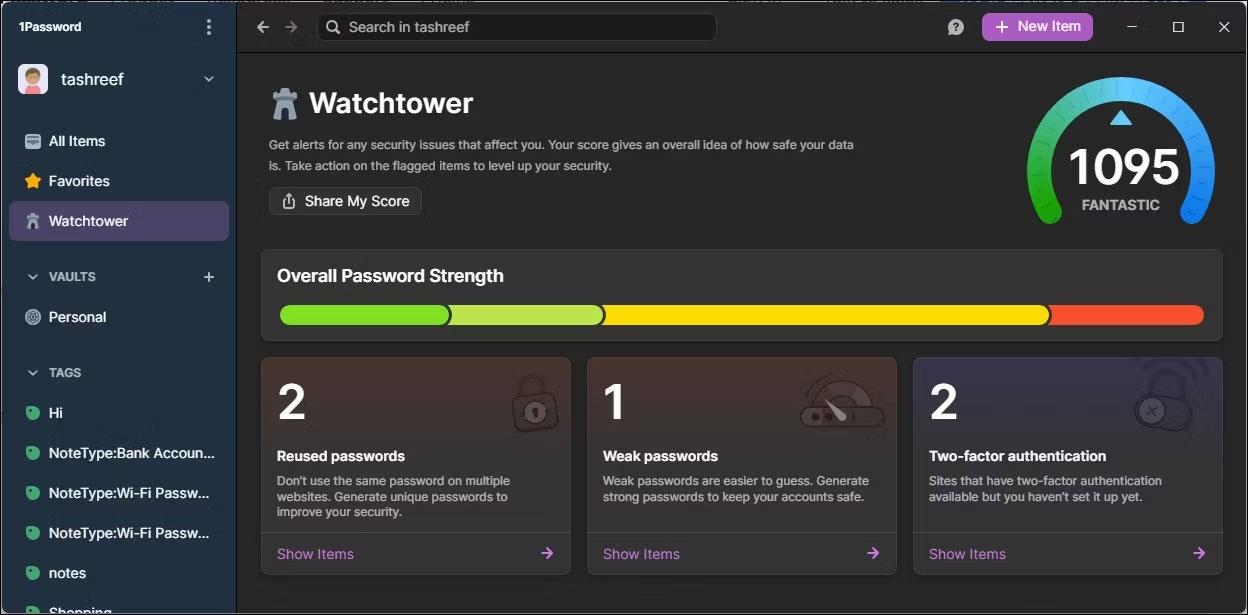
1Пароль
1Password — ще одна популярна служба керування паролями з потужними функціями організації сховища та додатковим рівнем безпеки. Коли ви створюєте обліковий запис, він автоматично генерує секретний ключ на додаток до надійного головного пароля, встановленого користувачем. Вам знадобляться секретний ключ і головний пароль, щоб увійти в обліковий запис 1Password в Інтернеті та на пристроях.
1Password має всі основні функції менеджера паролів, включаючи можливість зберігати, автозаповнювати, редагувати та видаляти записи. Він також підтримує налаштування двофакторної автентифікації для підтримуваних типів облікових записів.
Крім того, ви можете надати доступ до своєї реєстраційної інформації контактам або будь-кому, хто має посилання з попередньо визначеним часом закінчення терміну дії та встановити ліміт перегляду. Ви також можете зберігати свої криптографічні облікові дані за допомогою 1Password.
Вартова вежа — ще одна видатна функція сервісу. Він контролює ваші логіни для безпеки, показує слабкі та повторювані паролі та підтримує двофакторну автентифікацію. Цікаво, що ці деталі, здається, сильно відрізняються від одного менеджера паролів до іншого.
Програма для робочого столу є інтуїтивно зрозумілою та пропонує спрощені параметри організації за допомогою тегів і категорій. Однак функція «Імпорт» здається складною. Якщо ви не імпортуєте дані з LastPass або незашифрованого експорту 1Password, ви можете імпортувати інформацію для входу лише з веб-інтерфейсу. Навіть тоді імпортовані записи виглядають безладно, і вам може знадобитися їх повторно відредагувати та реорганізувати.
4. Дашлейн
Dashlane — це чудовий менеджер паролів преміум-класу, доступний в Інтернеті, у браузері та на мобільних пристроях. На жаль, компанія припинила роботу з настільною програмою, що не ідеально, якщо ви хочете отримати доступ до своєї реєстраційної інформації через настільну програму.
Якщо настільна програма не потрібна, Dashlane може багато чого запропонувати. Що стосується безпеки, він має архітектуру з нульовим знанням у поєднанні з наскрізним шифруванням AES-256 і двофакторною автентифікацією для захисту вашої інформації для входу.
Dashlane забезпечує веб-досвід. Тож ви обмежені розширеннями для веб-переглядача та веб-програмами для керування та синхронізації входу на різних пристроях. Інтуїтивно зрозуміле розширення з такими часто використовуваними функціями, як Vault, Autofill і генератор паролів, доступні одним клацанням миші.
Безкоштовний план пропонує основні функції керування паролями, включаючи необмежену кількість паролів і паролів, безпечний обмін, генератор паролів і автозаповнення, зашифроване сховище документів об’ємом 1 ГБ, історію паролів і підтримку в чаті.
Вас дратує ситуація, коли покажчик миші з’являється в текстовому полі під час введення тексту?
Хоча Discord більшість часу працює безперебійно, час від часу ви можете зіткнутися з проблемою, яка завдає вам головного болю, намагаючись з’ясувати, як її вирішити.
Якщо ви не використовуєте Екранний диктор або хочете використовувати іншу програму, ви можете легко вимкнути або вимкнути її.
Windows поставляється з темною темою, яка покращує загальну естетику системи. Однак цей параметр обмежений і може не впливати на певні програми.
Чекаючи, поки корпорація Майкрософт офіційно представить Copilot у Windows 10, ви можете випробувати цю послугу чат-бота штучного інтелекту на ранній стадії за допомогою інструментів сторонніх розробників, таких як ViveTool.
Живі субтитри допомагають усім, у тому числі людям із вадами слуху, краще розуміти аудіо, переглядаючи субтитри до сказаного.
Цей посібник покаже вам, як повністю скинути компоненти та політики Windows Update до стандартних у Windows 11.
Ваша Windows 11 повідомляє про помилку: не отримує достатньо оперативної пам’яті, не вистачає оперативної пам’яті, хоча оперативна пам’ять пристрою все ще доступна. Ця стаття допоможе вам швидко впоратися з цією ситуацією.
У багатьох користувачів виникають проблеми з установкою інструменту редагування відео Clipchamp через Microsoft Store. Якщо у вас така ж проблема, і ви хочете встановити та спробувати цей безкоштовний інструмент для редагування відео, не хвилюйтеся!
Windows spotlight — це функція, яка допомагає покращити естетику Windows.
Gigabyte стає наступним виробником комп’ютерних компонентів, який оголосив список моделей материнських плат, які підтримують сумісність і плавне оновлення до Windows 11.
Поширеною проблемою серед них є те, що після ввімкнення Hyper-V у Windows 11 неможливо завантажити екран блокування.
Драйвери апаратних пристроїв комп’ютера використовуються для зв’язку апаратного забезпечення з операційною системою.
Локальна політика безпеки — це потужна функція Windows, яка дозволяє контролювати безпеку комп’ютерів у локальній мережі.
Paint Cocreator — це функція, вбудована в програму Microsoft Paint. Він може створювати кілька версій зображень за допомогою DALL-E, системи штучного інтелекту зображень на основі введеного вами тексту.
Незалежно від того, чи хочете ви попрактикуватися в промові, оволодіти іноземною мовою або створити подкаст, записати аудіо на ПК з Windows 11 – це простий процес.
Економія заряду акумулятора є однією з корисних вбудованих функцій Windows 11.
У деяких ситуаціях вам знадобиться перезавантажити комп’ютер з Windows 11, щоб вирішити проблеми, встановити оновлення, завершити процес інсталяції або виконати деякі інші необхідні завдання.
Створення спеціального плану живлення може бути не рідкістю для вас, якщо ви використовуєте Windows протягом багатьох років. Але чи знаєте ви, що в Windows можна імпортувати та експортувати схеми живлення?
Завдяки функції безпеки під назвою Dynamic Lock ви можете легко налаштувати автоматичне надійне блокування комп’ютера, коли ви залишаєте робоче місце, без необхідності повністю вимикати систему.
Режим кіоску в Windows 10 — це режим для використання лише 1 програми або доступу лише до 1 веб-сайту з гостьовими користувачами.
Цей посібник покаже вам, як змінити або відновити стандартне розташування папки Camera Roll у Windows 10.
Редагування файлу hosts може призвести до того, що ви не зможете отримати доступ до Інтернету, якщо файл змінено неправильно. Наступна стаття допоможе вам редагувати файл hosts у Windows 10.
Зменшення розміру та місткості фотографій полегшить вам обмін або надсилання ними будь-кому. Зокрема, у Windows 10 ви можете пакетно змінювати розмір фотографій за допомогою кількох простих кроків.
Якщо вам не потрібно відображати нещодавно відвідані елементи та місця з міркувань безпеки чи конфіденційності, ви можете легко вимкнути це.
Microsoft щойно випустила ювілейне оновлення Windows 10 із багатьма вдосконаленнями та новими функціями. У цьому новому оновленні ви побачите багато змін. Від підтримки стилуса Windows Ink до підтримки розширень браузера Microsoft Edge, меню «Пуск» і Cortana також були значно покращені.
Одне місце для керування багатьма операціями прямо на панелі завдань.
У Windows 10 ви можете завантажити та встановити шаблони групової політики для керування параметрами Microsoft Edge, і цей посібник покаже вам процес.
Темний режим — це інтерфейс із темним фоном у Windows 10, який допомагає комп’ютеру економити заряд акумулятора та зменшує вплив на очі користувача.
Панель завдань має обмежений простір, і якщо ви регулярно працюєте з кількома програмами, у вас може швидко закінчитися місце, щоб закріпити більше ваших улюблених програм.




























